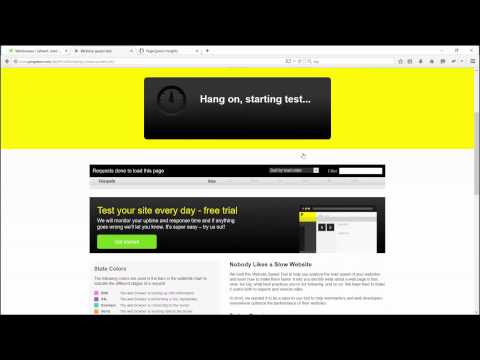Webstedshastighed betyder normalt det antal sekunder, det tog en bruger at indlæse et websted fuldt ud ved hjælp af enhver moderne browser. Du kan definere denne parameter både manuelt og ved hjælp af specielle applikationer.

Er det nødvendigt
- Software:
- - Mozilla Firefox-browser;
- - addon RDS Bar.
Instruktioner
Trin 1
Webstedsindlæsningshastighed afhænger af mange faktorer, herunder tilgængeligheden af webstedsafsnit og hastigheden på klientens internetforbindelse. Uanset disse parametre kan du beregne den ønskede værdi ved hjælp af en speciel tilføjelse til Firefox-browseren.
Trin 2
Start din internetbrowser ved at dobbeltklikke på ikonet på skrivebordet. I vinduet, der åbnes, skal du trykke på tastekombinationen Ctrl + Skift + A for at åbne vinduet "Tilføjelser" eller klikke på den øverste menu "Værktøjer" og vælge det relevante emne.
Trin 3
Gå til søgefeltet i øverste højre hjørne ved at klikke i det tomme felt med venstre museknap og indtaste RDS-bjælke. Efter at have klikket på ikonet med kikkertens billede, indlæses en liste med tilføjelser, der bedst matcher beskrivelsen. Den ønskede app skal være en af de første.
Trin 4
Klik på knappen Installer nu, og vent på, at tilføjelsesprogrammet downloades helt. Klik derefter på knapperne Installer og genstart applikation. Browseren lukkes automatisk og starter igen. I programmets hovedvindue vil du se et ekstra panel øverst og et lille panel i bunden.
Trin 5
Klik på RDS-knappen i den øverste bjælke, og vælg "Indstillinger". I den mappe, der åbnes, skal du på den første fane finde parameteren "Downloadhastighed", som er i den anden kolonne. Marker afkrydsningsfeltet ud for denne mulighed, og klik på knappen "Luk".
Trin 6
Gå nu til ethvert link og se på den nederste bjælke i browservinduet - du vil se antallet af sekunder, det tog at indlæse det aktuelle websted. Eksperiment ved at trykke på opdateringstasten på F5-siden, indlæsningshastigheden vil altid være forskellig - dette skyldes skrivning af data til browserens cache.
Trin 7
Webstedsindlæsningshastigheden vil afvige væsentligt fra den rigtige, hvis der er store billeder eller "tunge" scripts på siderne. Opdater siden for at få den virkelige værdi af denne parameter, billederne vises fra cachehukommelsen.